Wenn Sie Änderungen an einem bereits erstellten Bereich vornehmen möchten, können Sie dies über die Funktion „Bereich bearbeiten“ tun. Hier sind die Schritte, die Sie befolgen sollten:
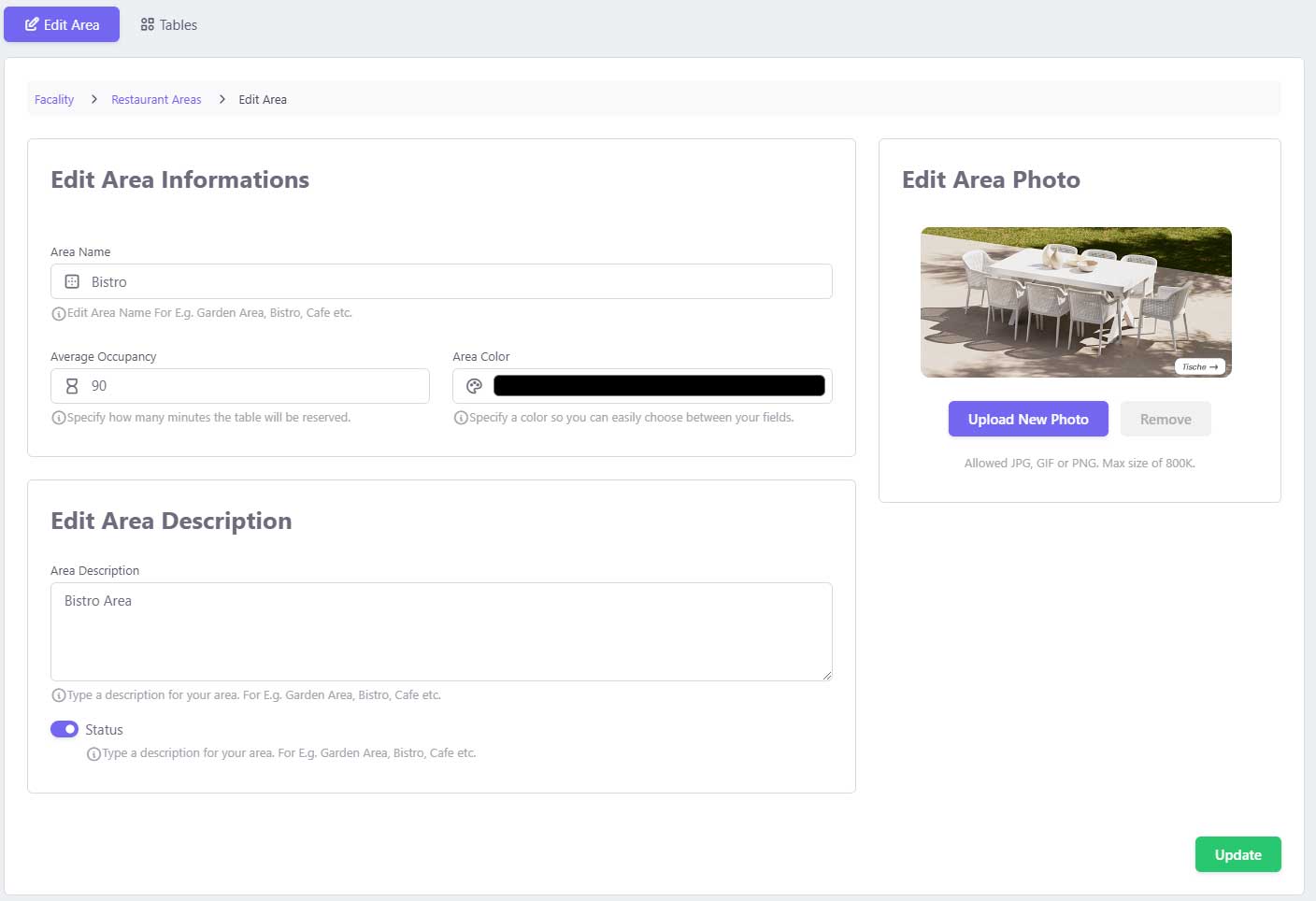
Schritte zum Bearbeiten eines Bereichs #
- Bereichsname bearbeiten
- Im Feld „Area Name“ können Sie den Namen des Bereichs ändern oder anpassen, z. B. „Bistro“, „Gartenbereich“ oder „Café“.
- Durchschnittliche Belegungszeit anpassen
- Passen Sie die Belegungszeit im Feld „Average Occupancy“ an, um zu bestimmen, wie lange ein Tisch im Durchschnitt in diesem Bereich reserviert wird (z. B. 90 Minuten).
- Bereichsfarbe ändern
- Sie können eine neue Farbe für den Bereich auswählen, um ihn visuell von anderen Bereichen zu unterscheiden. Klicken Sie auf das Farbfeld, um eine Farbe zu wählen, die zu Ihrem Bereich passt.
- Beschreibung des Bereichs bearbeiten
- Im Abschnitt „Edit Area Description“ können Sie eine neue oder angepasste Beschreibung des Bereichs hinzufügen, z. B. „Bistro-Bereich für kleine Gruppen“.
- Bereichsfoto aktualisieren
- Um ein neues Bild für den Bereich hinzuzufügen, klicken Sie auf „Upload New Photo“. So können Sie ein aktuelles Foto des Bereichs hochladen. Erlaubte Dateiformate sind JPG, GIF oder PNG mit einer maximalen Größe von 800 KB.
- Status anpassen
- Sie können den „Status“ ein- oder ausschalten, um zu entscheiden, ob der Bereich aktiv sein soll oder nicht.
- Änderungen speichern
- Klicken Sie abschließend auf „Update“, um alle Änderungen am Bereich zu speichern.
Mit diesen Schritten können Sie den Bereich schnell und einfach aktualisieren, um sicherzustellen, dass die Informationen auf dem neuesten Stand sind und den aktuellen Gegebenheiten entsprechen.
